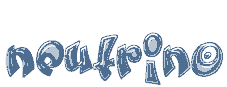Замечание: все операции происходят в TS MovieBrowser и выполняются на жестком диске ресивера без необходимости их куда-либо переписывать. Существует 4 режима редактирования.
Режим 1. на пульте ДУ. Режим 2. на пульте ДУ. Режим 3. на пульте ДУ. Режим 4. на пульте ДУ. Расстановка меток выполняется при просмотре записи в TS MovieBrowser нажатием <СИНЕЙ> кнопки на пульте ДУ и выбором необходимого типа метки.
Если выбранные метками куски большие, то в режимах 2/3/4 может потребоваться значительное время на создание (копирование) новой записи. На экране появится шкала выполнения процесса копирования. Пока идет создание новой записи (файла) можно смотреть текущий канал, можно вызвать список доступных каналов, можно использовать таймеры на запись и можно отменить процесс создания (копирования) новой записи.
Кнопки быстрой перемотки записи:
<1> - на 1 минуту назад